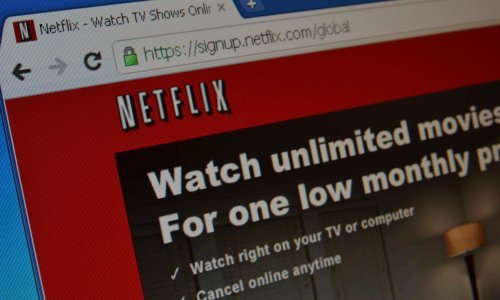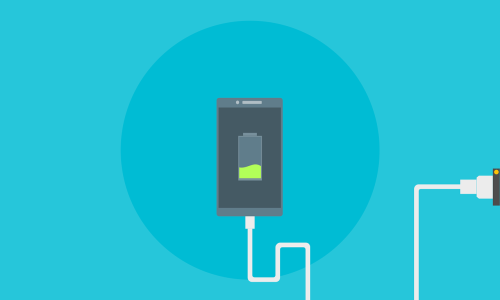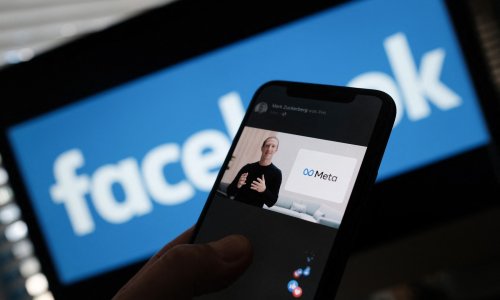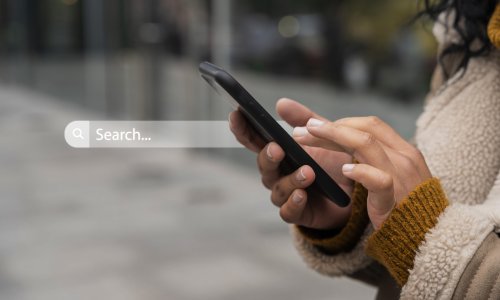Facebok je i dalje najveća društvena mreža svijeta, ali to ne znači kako ne vrvi brojnim problemima i teškoćama. Pokazat ćemo vam kako se nositi s njima
Donosimo pregled načina kako riješiti najčešće probleme na Facebooku.
1. Utišajte preglasne prijatelje
Svatko od zna bar nekog tko stalno nešto objavljuje na Facebooku, bilo to nužno, potrebno, zanimljivo ili ne. Ne želite ih obrisati s popisa prijatelja, ali više ne želite ni gledati sve te silne fotografije domaćih životinja ili beskrajne rasprave o tome čiji je otac bio ustaša, a čiji partizan.
Kako ćete to riješiti? Prestanite ih pratiti. I dalje ćete biti prijatelji, ali više nećete vidjeti njihove objave.
Otvorite njihovu profilnu stranicu. Na desnoj strani uz njihovu profilnu fotografiju nalazi se izbornik u kojem je opcija Following. Kliknite ju.
I ne brinite - osoba koju ste prestali pratiti neće to doznati osim ako joj to ne priopćite.
2. Dajte prioritet najvažnijim prijateljima
Kako bi vidjeli objave ljudi koje vas zanimaju možete označiti svoje najbliže prijatelje kako bi se njihove objave uvijek pojavljivale pri vrhu vašeg News Feeda.
Otvorite njihovu profilnu stranicu. Otvorite isti izbornik kao i za Following, ali odaberite See First. Možete dobiti i obavijest svaki put kad nešto objave. Opet, otvorite njihovu profilnu stranicu, kliknite kućicu Friends, odaberite Get Notifications.
Također, tu osobu možete dodati i u grupu Close Friends kako bi Facebooku dodatno naglasili koliko vam je važna.
3. Isključite ciljane oglase
Po početnim postavkama Facebook prati kamo god išli i što god radili te prati vaše navike online kako bi vam mogao isporučiti relevantne oglase. Možete isključiti to praćenje i primati samo oglase vezane uz vaš spol i dobnu skupinu.
Kliknite na strjelicu okrenutu prema dolje u gornjem desnom kutu početne stranice Facebooka i odaberite Settings. Na lijevoj strani odaberite Ads.
Otvorit će se nova stranica s postavkama za oglase. Proširite kategoriju Ad settings. Isključite Ads based on data from partners i Facebook neće koristiti vaše aktivnosti na drugim web odredištima za prikazivanje oglasa na svojoj platformi.
Isključite li Ads based on your activity… Facebook neće smjeti koristiti vaše aktivnosti na Facebooku za prikaz oglasa na drugim web odredištima.
Konačno, isključite li Ads that include your social actions option onemogućit će Facebook u korištenju stranica koje vam se sviđaju za prikaz oglasa vašim prijateljima.
Također možete proširiti kategoriju Your information i isključiti sve opcije redom. To će onemogućiti Facebook u prikazivanju oglasa temeljem vašeg statusa veze, obrazovanja...
4. Prestanite dijeliti objave sa svima
Ako želite sakriti određenu objavu od nekog samo jednom, kliknite dugme za odabir publike (Friends ili Public) na objavi. Odaberite Friends except i potražite prijatelje od kojih želite sakriti objavu. Kliknite crveno dugme Remove i zatim Save Changes.
Što ako želite trajno nekome onemogućiti praćenje vaših objava? Dodajte ih na popis Restricted. Osobe s tog popisa neće vidjeti vaše objave ako nisu namještene na Public ili ako ih ne označite (tagirate).
Posjetite stranicu određene osobe, kliknite dugme Friends i zatim Add to another list. Skrolajte do Restricted i kliknite.
NOVA GENERACIJA
Pobrojali smo videoigre koje apsolutno moraju doći na PlayStation 5
5. Isključite prepoznavanje lica
Nije moguće potpuno blokirati označavanje fotografija na Facebooku, iako možete spriječiti druge da vide te oznake. Otvorite Settings, pa Timeline and Tagging i promijenite Who can see posts you’re tagged in on your timeline? u Only me.
Kako bi isključili prepoznavanje lica otvorite Settings pa Face Recognition. Promijenite jedinu dostupnu postavku u No.
6. Zaustavite automatsko pokretanje videa
Kliknite strjelicu u gornjem desnom kutu i odaberite Settings. Kliknite karticu Videos na lijevoj strani i postavite Auto-Play Videos na Off.
7. Blokirajte pozive za aplikacije
Otvorite Settings, odaberite karticu Blocking. Pronađite polje Block app invites i unesite ime osobe koju želite blokirati. Također, možete dodati i naziv aplikacije u polje Block apps.
8. Promijenite izgled sučelja
Kako bi ovo bilo moguće morat ćete instalirati proširenje za web preglednik kao što je, primjerice, Social Fixer, dostupan za Chrome, Firefox, Safari i Operu.
Kako bi ušli u postavke, kliknite na sličicu francuskog ključa u gornjem desnom kutu Facebooka i odaberite Social Fixer Options.
9. Što ako ste zaboravili lozinku?
Nađete li se ikad u nezgodnoj situaciji da se ne možete sjetiti vaše lozinke, detaljne upute kako riješiti problem možete naći ovdje.
10. Ne možete se spojiti na Facebook?
- Provjerite prvo ima li Facebook tehničkih problema na web odredištu kao što je, recimo, Down for Everyone. Ako ima, morat ćete se strpjeti dok ih ne riješe.
- Probajte otvoriti neko drugo web odredište. Ako to ne možete, vjerojatno imate problema s vašom internetskom vezom ili računalom.
- Počistite cache i internetske kolačiće (cookies) u vašem web pregledniku.
- Pokušajte otvoriti Facebook u anonimnom načinu rada ili u drugom web pregledniku. Ako u tome uspijete, moguće je kako nešto nije u redu s web preglednikom kojeg obično koristite.
- Isključite virtualne privatne mreže (VPN) i alate koji blokiraju praćenje, pa se probajte ponovno spojiti s Facebookom.
- Resetirajte računalo i preusmjerivač (router).